Ako vypnúť okrajové panely (Charms Bar a Switcher) v systéme Windows 8
Windows 8 predstavil nové „Moderné používateľské rozhranie“, predtým známe ako Metro. Ponuka Štart bola nahradená úplne novou funkciou úvodnej obrazovky, ktorá rozdeľuje UX systému Windows na dva samostatné svety – svet aplikácií Metro a klasickú pracovnú plochu. Na prepínanie medzi týmito dvoma prostrediami ponúka Windows 8 dva panely v ľavom hornom a pravom hornom rohu obrazovky, ktorými sú prepínač a panel s tlačidlami.
Reklama
Panel s tlačidlami poskytuje rýchly prístup k nasledujúcim tlačidlám: Hľadať, Zdieľať, Úvodná obrazovka, Zariadenia a Nastavenia:
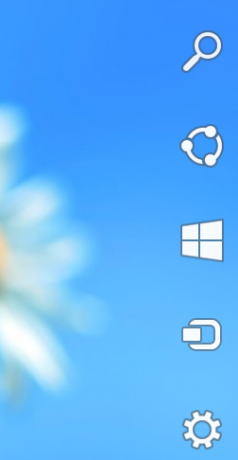 Panel kúziel sa zobrazí, keď presuniete ukazovateľ myši do pravého horného rohu alebo do pravého dolného rohu obrazovky.
Panel kúziel sa zobrazí, keď presuniete ukazovateľ myši do pravého horného rohu alebo do pravého dolného rohu obrazovky.
Switcher poskytuje jednoduchý spôsob prepínania medzi spustenými aplikáciami Modern/Metro a Desktop. Podobne ako Charms Bar sa automaticky zobrazí na obrazovke hneď, ako prejdete myšou do ľavého horného rohu obrazovky.

Switcher aj Charms Bar sú súčasťou používateľského rozhrania Windows 8 Edge.
Ak nepoužívate moderné používateľské rozhranie a pracujete prevažne na klasickej pracovnej ploche, môže vás Charms Bar a Switcher považovať za trochu otravné. V mojom prípade sa vždy náhodne objavia, keď sa pokúšam zatvoriť okno alebo vstúpiť do jeho ponuky. Takže sa s vami podelím o dve jednoduché vylepšenia, ktoré vám umožnia zmeniť správanie používateľského rozhrania Edge. Po použití týchto vylepšení sa panely používateľského rozhrania Edge nezobrazia, keď presuniete myš do ľavého horného / pravého horného rohu. To neznamená, že Switcher a Charms Bar budú úplne deaktivované. Naďalej ich budete môcť zobraziť pomocou klávesových skratiek.
"Win+Tab"klávesová skratka zobrazuje Switcher, zatiaľ čo "Win+C“ klávesová skratka ukazuje Charms Bar.
Ako zakázať panely Edge UI aka Charms Bar a Switcher v systéme Windows 8
- Otvorte Editor databázy Registry (stlačte Win+R, typ regedit.exe v dialógovom okne Spustiť a stlačte Zadajte) a prejdite na kľúč
HKEY_CURRENT_USER\Software\Microsoft\Windows\CurrentVersion\ImmersiveShell
- Vytvorte tu nový kľúč "EdgeUI".
- Vyberte EdgeUI zadajte do ľavého panela a vytvorte dve nové hodnoty DWORD v pravom paneli Editora databázy Registry.
- Zakázať TLcorner - znamená „Zakázať ľavý horný roh“. Nastavte ho na 1 a prepínač sa nezobrazí, keď presuniete myš do ľavého horného rohu obrazovky. Všimnite si, že sa bude stále zobrazovať, ak presuniete ukazovateľ do ľavého dolného rohu a potom ho posuniete nahor pozdĺž ľavého okraja obrazovky.
-
DisableCharmsHint - Nastavte na 1, aby ste pri používaní myši deaktivovali panel Charms. Nezobrazí sa, keď presuniete ukazovateľ do pravého horného alebo pravého dolného rohu. Ale ako je uvedené vyššie, ak presuniete ukazovateľ do pravého horného rohu a potom ho posuniete nadol pozdĺž pravého okraja obrazovke (alebo od pravého dolného rohu až po stred obrazovky pozdĺž pravého okraja), objaví sa znova.
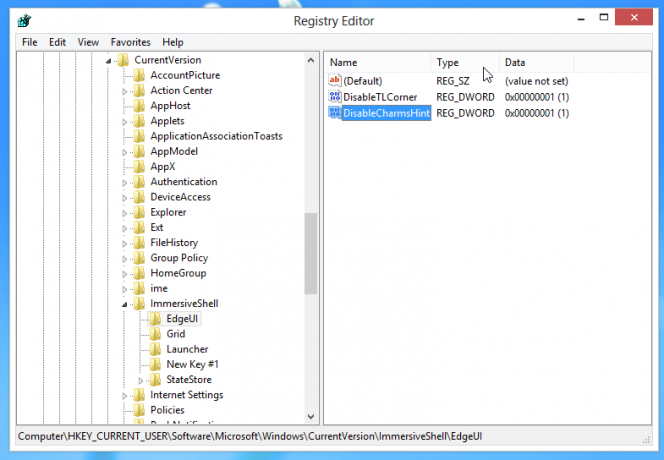 Obe nastavenia teda zabraňujú náhodnému zobrazeniu panelov používateľského rozhrania Edge. Uplatnia sa okamžite – nemusíte reštartovať Prieskumníka Windows ani sa odhlasovať. Stále ich budete môcť ukázať, keď ich skutočne budete chcieť použiť.
Obe nastavenia teda zabraňujú náhodnému zobrazeniu panelov používateľského rozhrania Edge. Uplatnia sa okamžite – nemusíte reštartovať Prieskumníka Windows ani sa odhlasovať. Stále ich budete môcť ukázať, keď ich skutočne budete chcieť použiť.
Ak chcete povoliť predvolené správanie prepínača, jednoducho nastavte Zakázať TLcorner hodnotu na 0 alebo ju vymažte. To isté platí pre DisableCharmsHint hodnota - nastavte ju na 0 alebo ju vymažte, aby ste povolili kontextové okno Charms Bar.
Pre tých, ktorí uprednostňujú hotové súbory databázy Registry:


